EV录屏怎么录不上声音?EV录屏录不到声音的解决方法
来源:知识教程 /
时间: 2024-12-13
EV录屏怎么录不上声音?最近有用户反映这个问题,EV录屏是一款很好用的电脑录屏软件,功能强大,使用方便,但是录制完发现没有声音应该怎么处理呢?针对这一问题,本篇带来了详细的解决方法,操作简单,分享给大家,一起看看吧。
EV录屏录不到声音的解决方法:
先打开EV录屏软件,检查录制音频是否选择成了不录制音频,我们将其改成其他的模式再试一试。
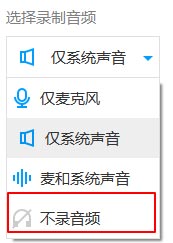
如果第一个方法没有解决,我们打开声音设置,在输出设备扬声器中点击管理声音设备。
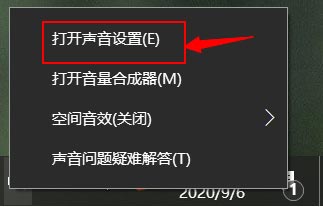

在管理设备页面中,点击启用扬声器,然后再点击测试,听是否有声音。
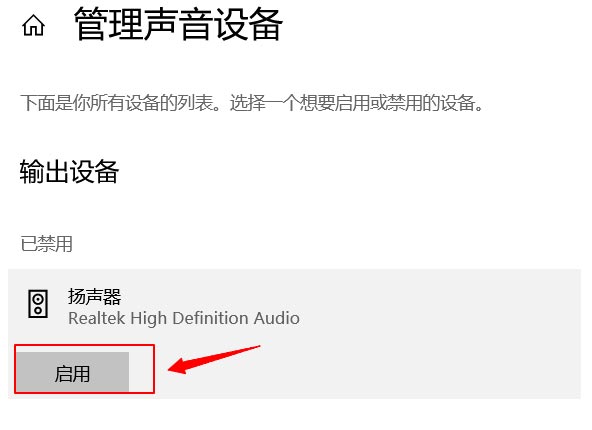
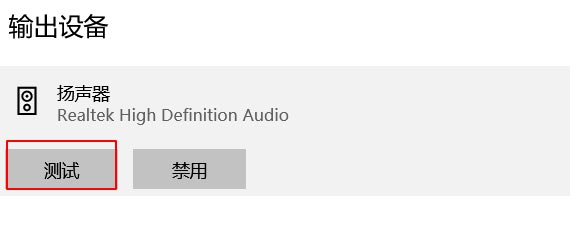
这一步点击输入设备麦克风的属性,然后点击启用麦克风。这样通过以上步骤,将电脑的扬声器、麦克风都打开了,如果还是没有声音再进行下一步。
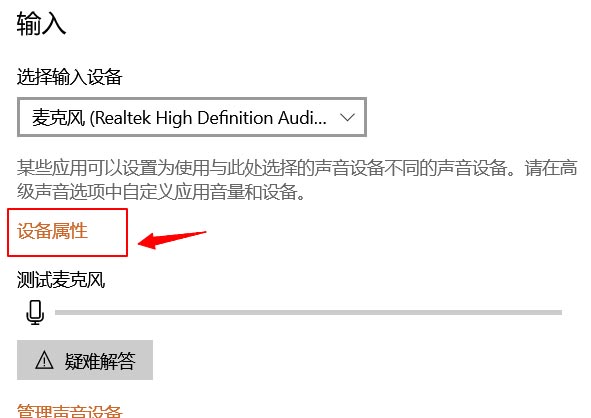
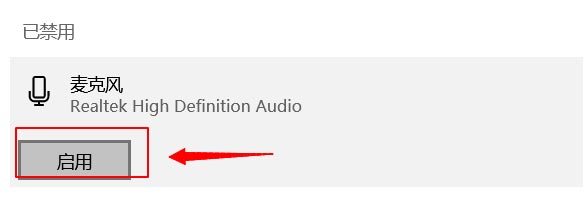
我们选择麦克风属性——高级,在独占模式中将允许应用程序独占控制设备前的√去掉,这样可以防止其他的语音占用音频轨道。
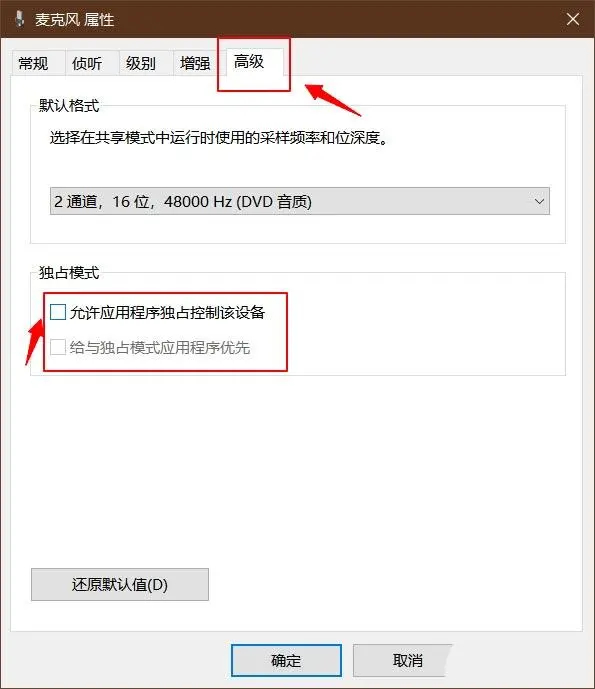
如果一切正常,那么我们就需要测试下麦克风设备是否有问题了;在这里我们使用QQ来进行验证,选择打开QQ左下角的“设置”。
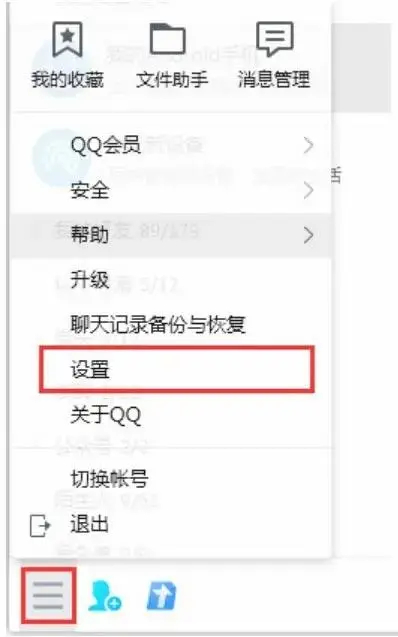
在左侧打开“音视频通话”选项。
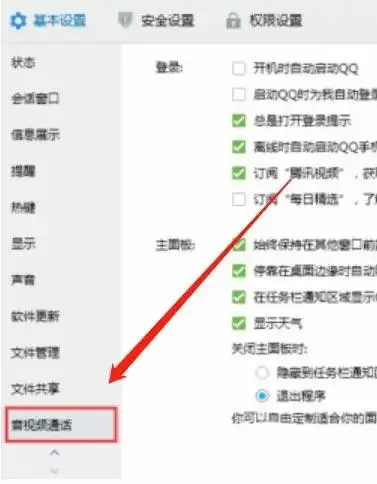
在这里我们选择“麦克风测试”来对麦克风进行检测。
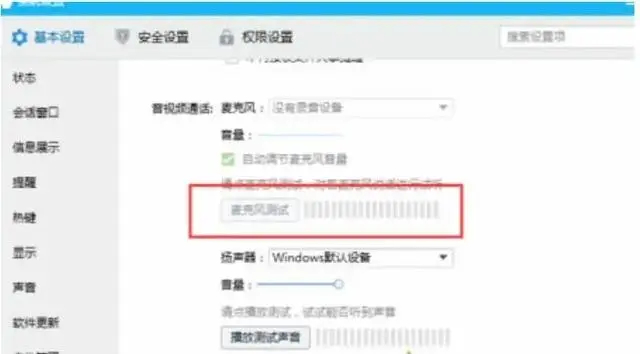
上一篇: ev录屏录制视频画面不清晰怎么办?
